很多人都会给自己电脑设置一个开机密码用户保护自己的隐私,自己设置的开机密码时间久了有时也会忘记电脑开机密码,那么电脑忘记开机密码后要怎么办呢?小编来给大家介绍一下电脑忘记开机密码的解决方法。
电脑设置开机密码可以保护自己的电脑不被别人随便使用,由于电脑的开机密码可能设置的比较复杂或者自己记性不好忘记了电脑开机密码就不能正常使用电脑系统了,电脑开机密码忘记后也可以通过一些方法找回或者破解开机密码。
电脑忘记开机密码的解决方法就是进入PE里面,用密码破解工具直接清除或修改密码,首先需要制作一个PE,需要准备一个U盘。步骤如下:
1、在其他电脑下载一个小白一键重装系统工具,打开下载好的小白,点击【U盘启动】,然后点击【U盘模式】,进入界面后,在【设备名】勾选需要制作启动的U盘,直接点击【一键制作启动U盘】。
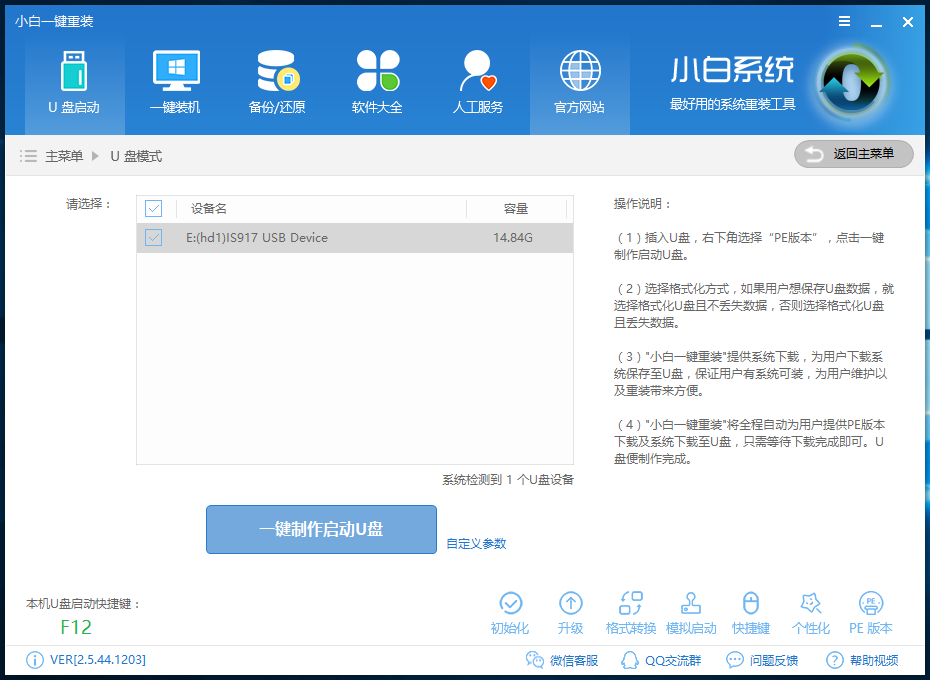
电脑忘记开机密码怎么办界面1
2、在经过一些简单的步骤后弹出提示U盘已经制作完成了,(温馨提示 如果出现制作失败,请重新制作失败的U盘)。
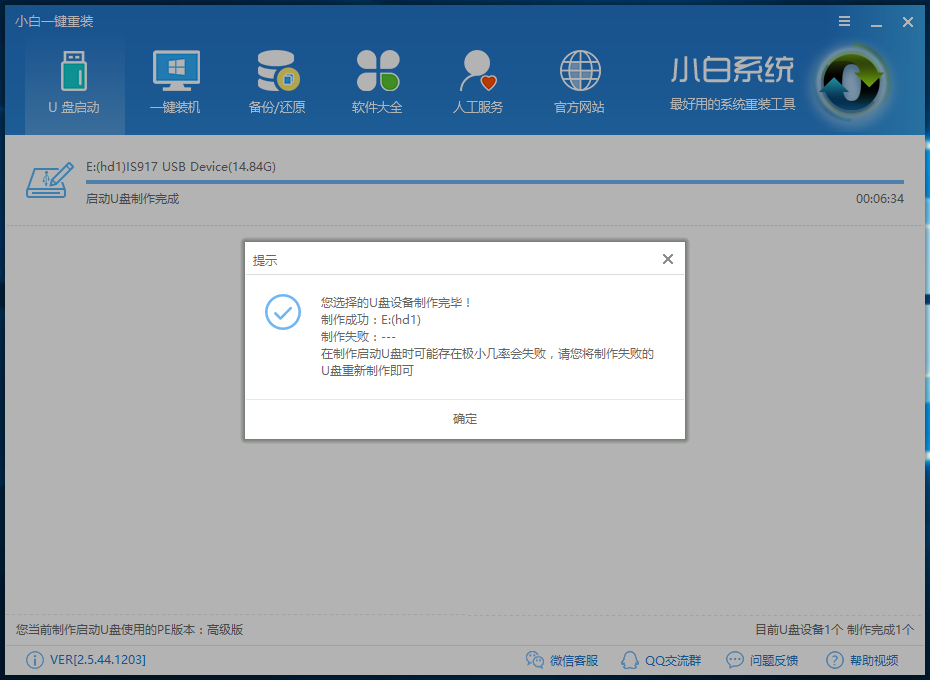
电脑忘记开机密码怎么办界面2
3、接着我们通过在左下角来看下自己电脑启动U盘启动的快捷键是多少。但是也有用户在按下软件检测到的启动快捷键没用情况下,也可以打开【快捷键】对应着自己的电脑品牌查询启动键。
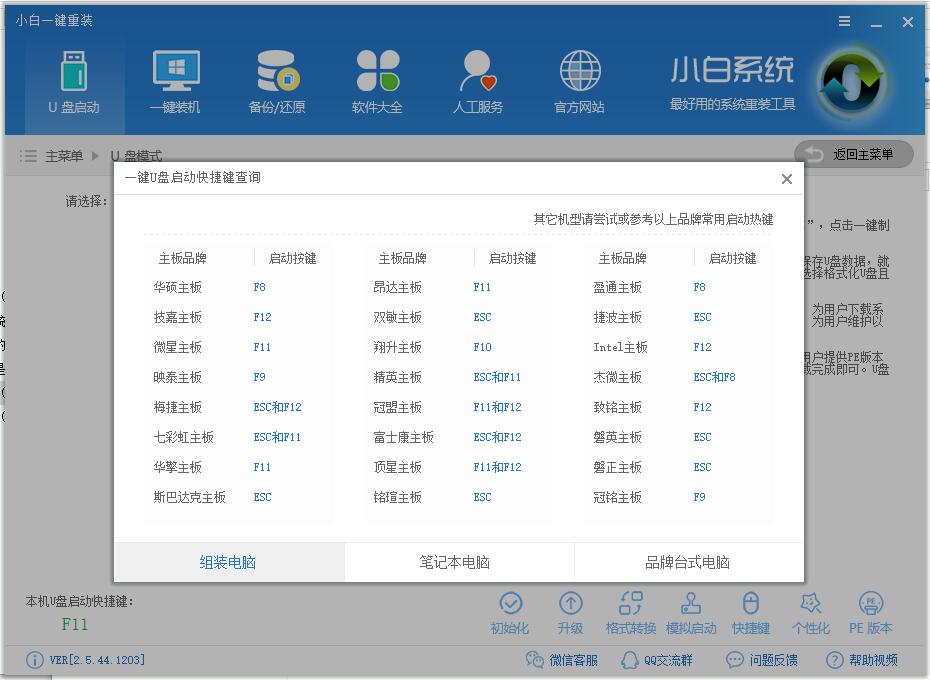
电脑忘记开机密码怎么办界面3
4、然后把制作好的U盘插在需要破解的电脑上,在开机时按下U盘启动快捷键并设置USB为第一启动,进入到小白PE选择界面,这里可以选择02进入PE在里面运行密码破解工具,也可以直接选08运行Windows 密码破解工具。
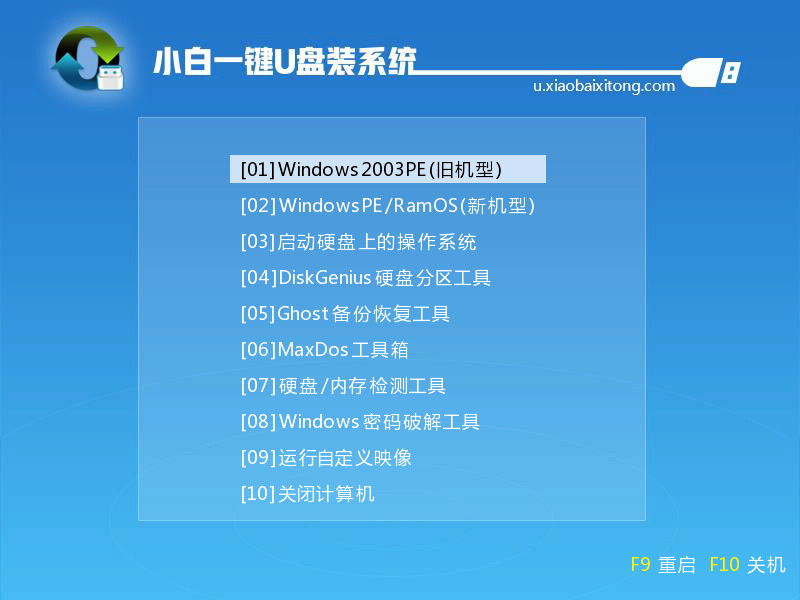
电脑忘记开机密码怎么办界面4
5、直接选08Windows 密码破解工具破解:选择06清楚Windows用户密码(中文)
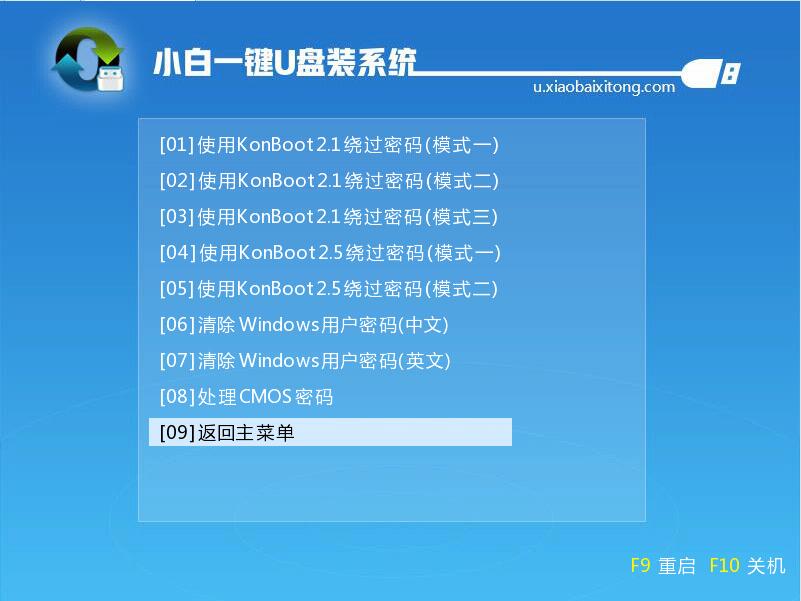
电脑忘记开机密码怎么办界面5
6、看提示输入序号回车,这里输入“1”之后回车
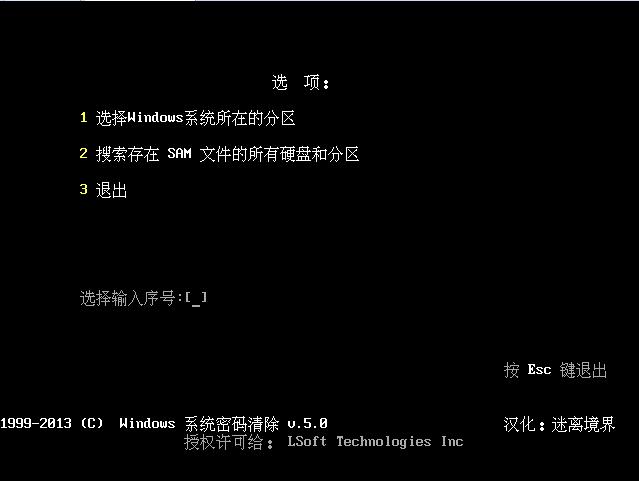
电脑忘记开机密码怎么办界面6
7、这里输入你系统所在的序号,回车之后即可清楚电脑开机密码。
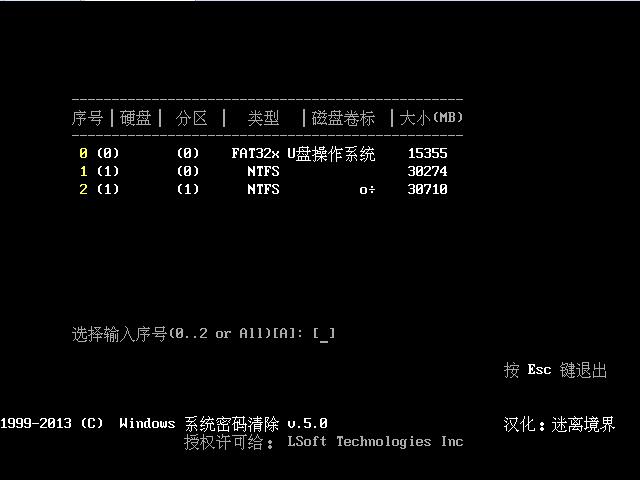
电脑忘记开机密码怎么办界面7
8、另外一个就是进PE系统里面破解,第7步那里选02Windows PE/RamOS(新机型)
9、进入桌面后打开桌面的【清除系统密码】
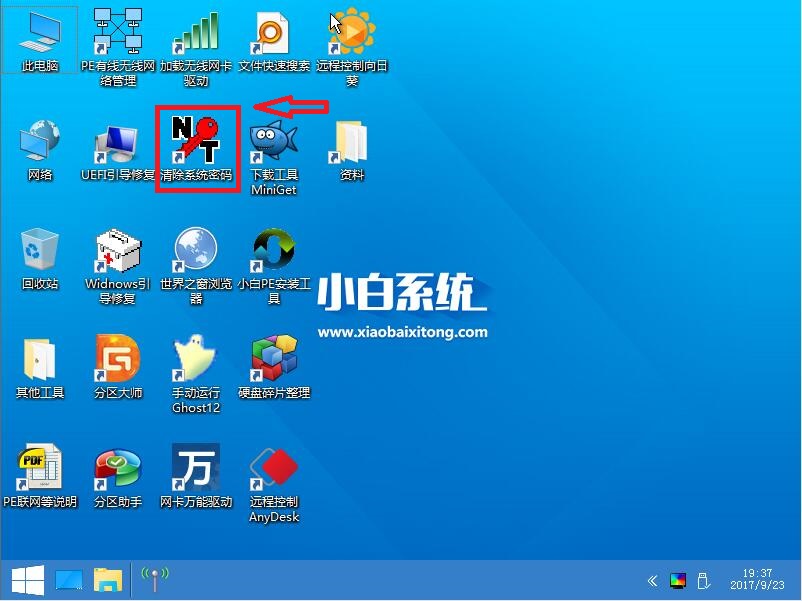
电脑忘记开机密码怎么办界面8
10、随后进入清除密码工具界面,我们点击“打开”来获取用户账户,如下图所示:
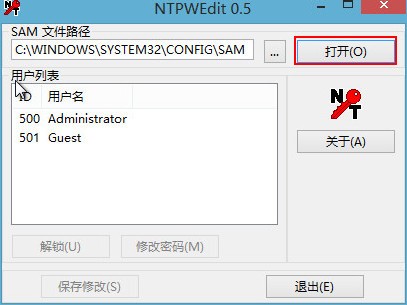
电脑忘记开机密码怎么办界面9
11、因为我们需要修改密码,因此先选中自己使用的账户,接着点击下方的“解锁”,然后点击“修改密码”,如下图所示:
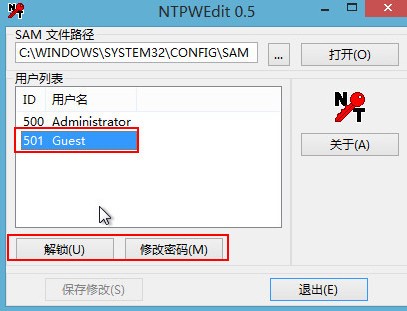
电脑忘记开机密码怎么办界面10
12、在弹出的窗口中输入新密码,然后输入确认密码,最后点击“确认”,如下图所示:
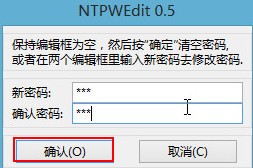
电脑忘记开机密码怎么办界面11
13、点击“保存修改”按钮,完成后便可退出工具,如下图所示:
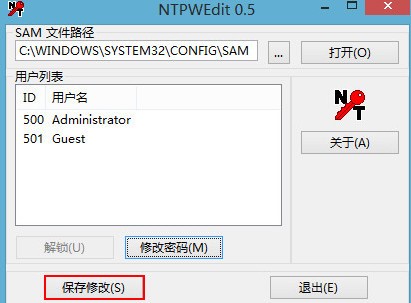
电脑忘记开机密码怎么办界面12
现在大家都知道电脑忘记开机密码怎么办了,使用U盘PE工具即可解决电脑忘记开机密码的问题,更多的教程大家可以关注我们官网。
上一篇:fast无线网卡驱动安装教程

 2019-08-09 10:49:00
2019-08-09 10:49:00












